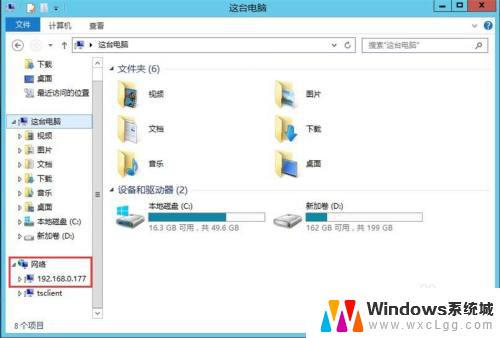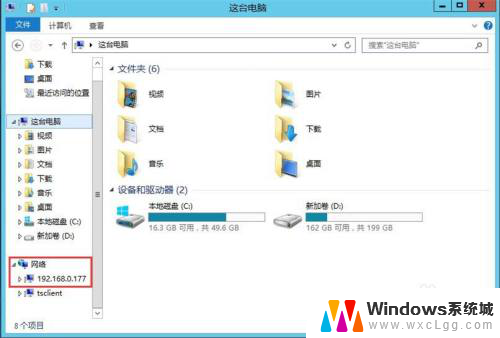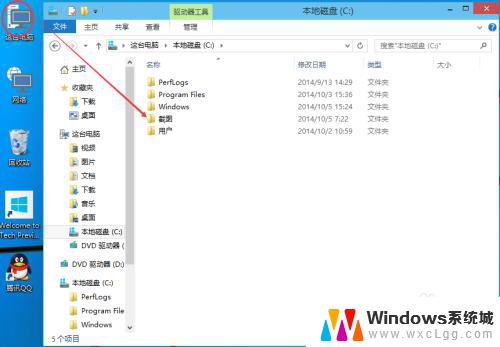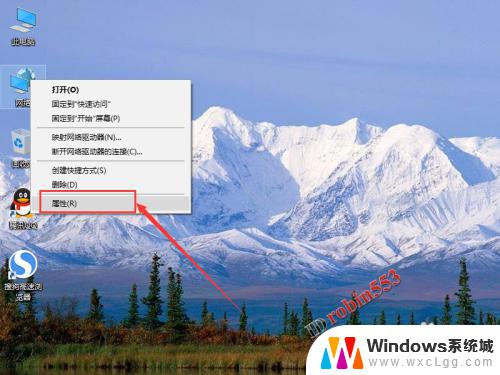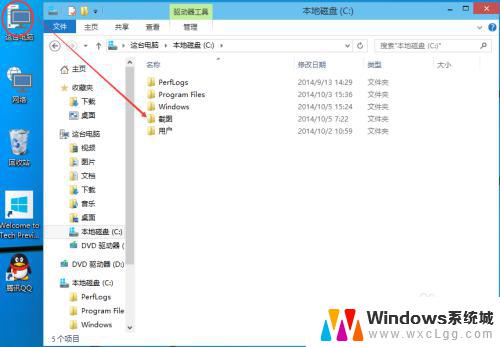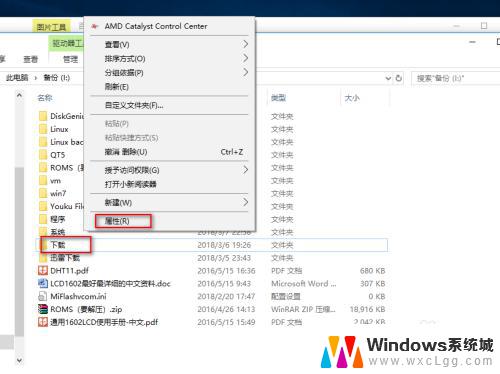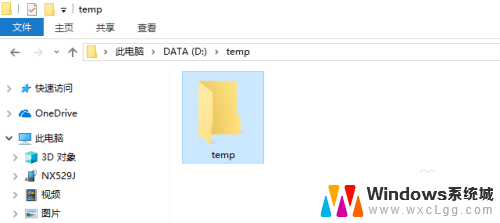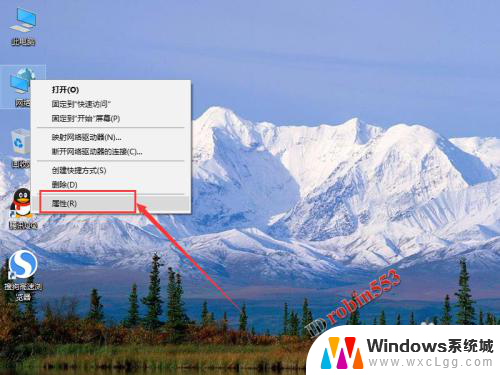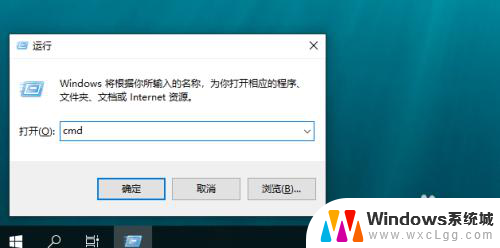windows10专业版怎么查看共享文件 在Windows 10中如何查找共享文件夹位置
更新时间:2023-10-18 08:45:58作者:xtliu
windows10专业版怎么查看共享文件,在使用Windows 10专业版时,查看共享文件的位置是一个常见的需求,共享文件夹的位置对于我们进行文件管理和共享工作非常重要。在Windows 10中如何准确地找到共享文件夹的位置呢?下面将为大家介绍几种简单的方法。无论是通过文件资源管理器、控制面板还是网络共享中心,我们都可以轻松地找到共享文件夹的具体位置,从而方便地进行文件的访问和共享。接下来我们将一一详细介绍这些方法,帮助大家轻松查找共享文件夹的位置。
步骤如下:
1.如果要快速查看计算机正在共享的文件夹,可以转到Windows 10中的资源管理器,然后单击左侧窗格中的“网络”。
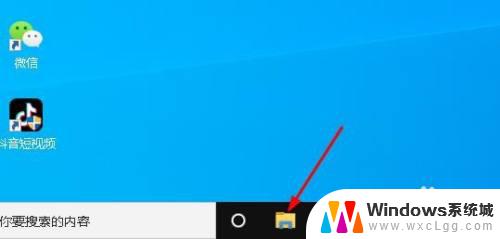
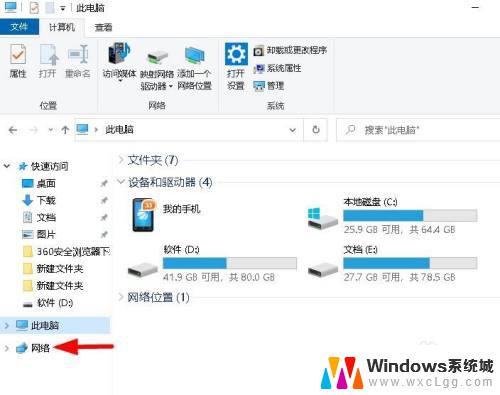
2.它将为您提供网络上的计算机,设备等的列表。在“计算机”部分,您应该看到当前正在使用的计算机的名称。
双击计算机,您将看到所有共享文件夹,本示例仅一个。
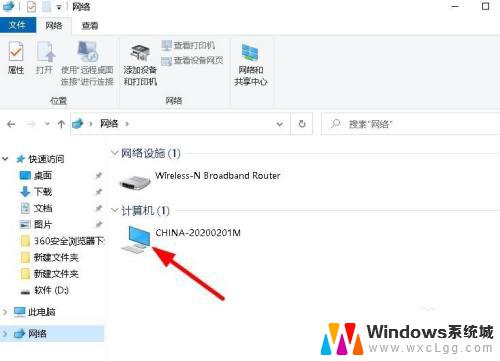
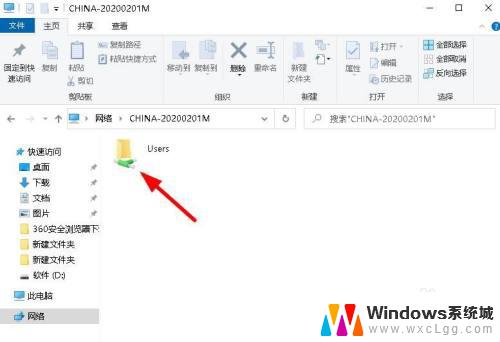
以上是有关于如何查看共享文件的windows10专业版的全部内容,如果您遇到了相同的情况,可以按照小编的方法来解决。